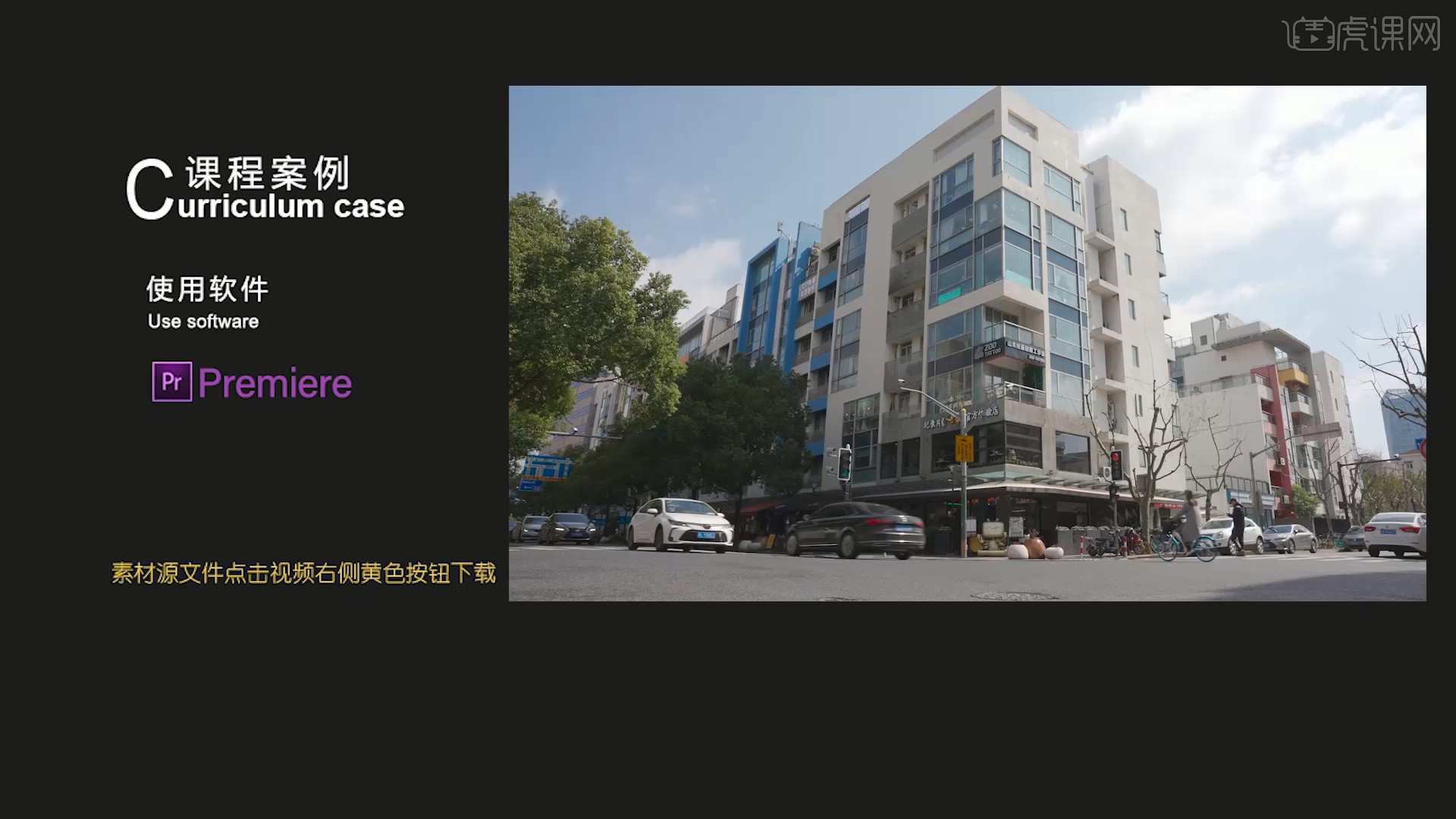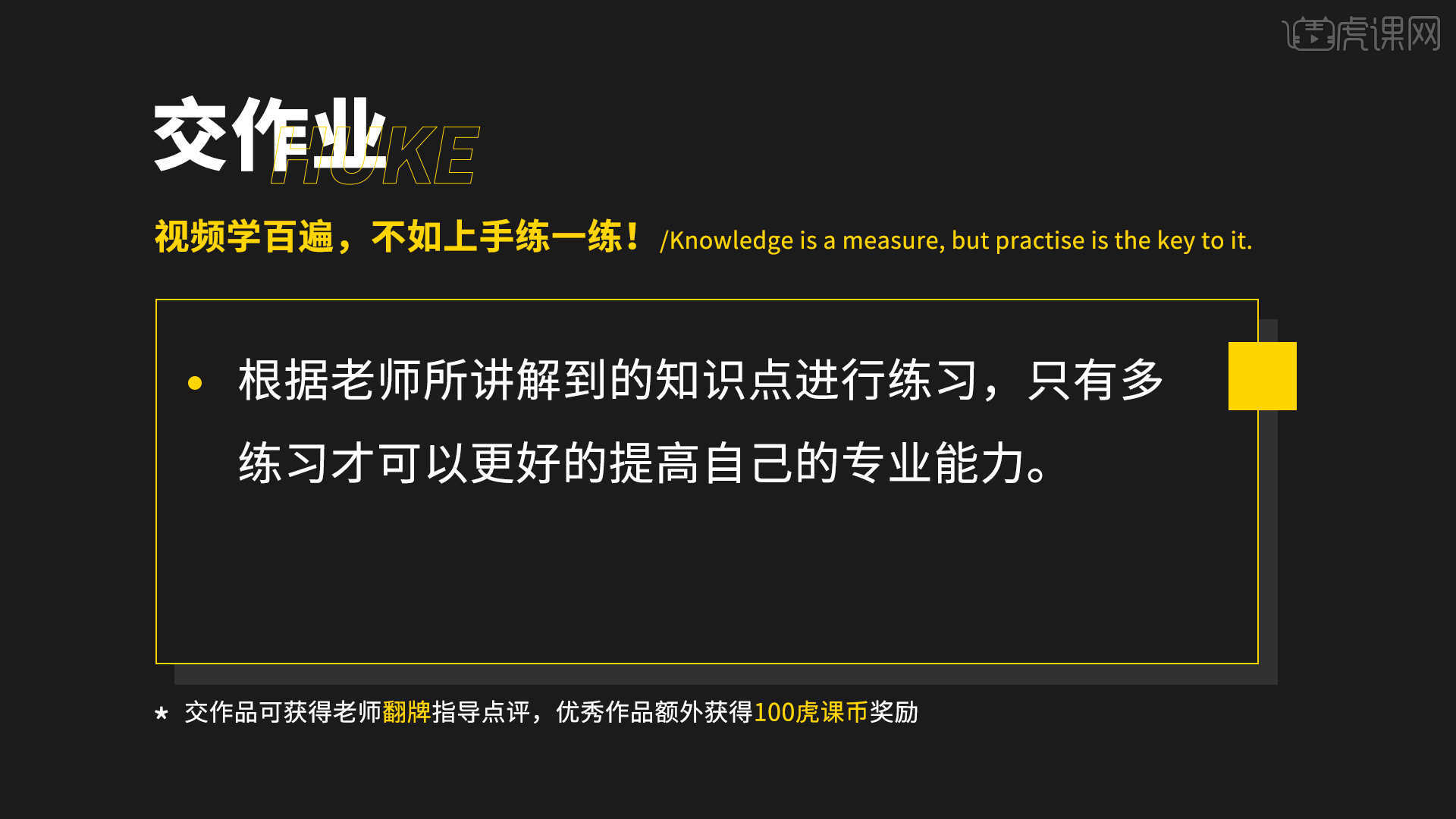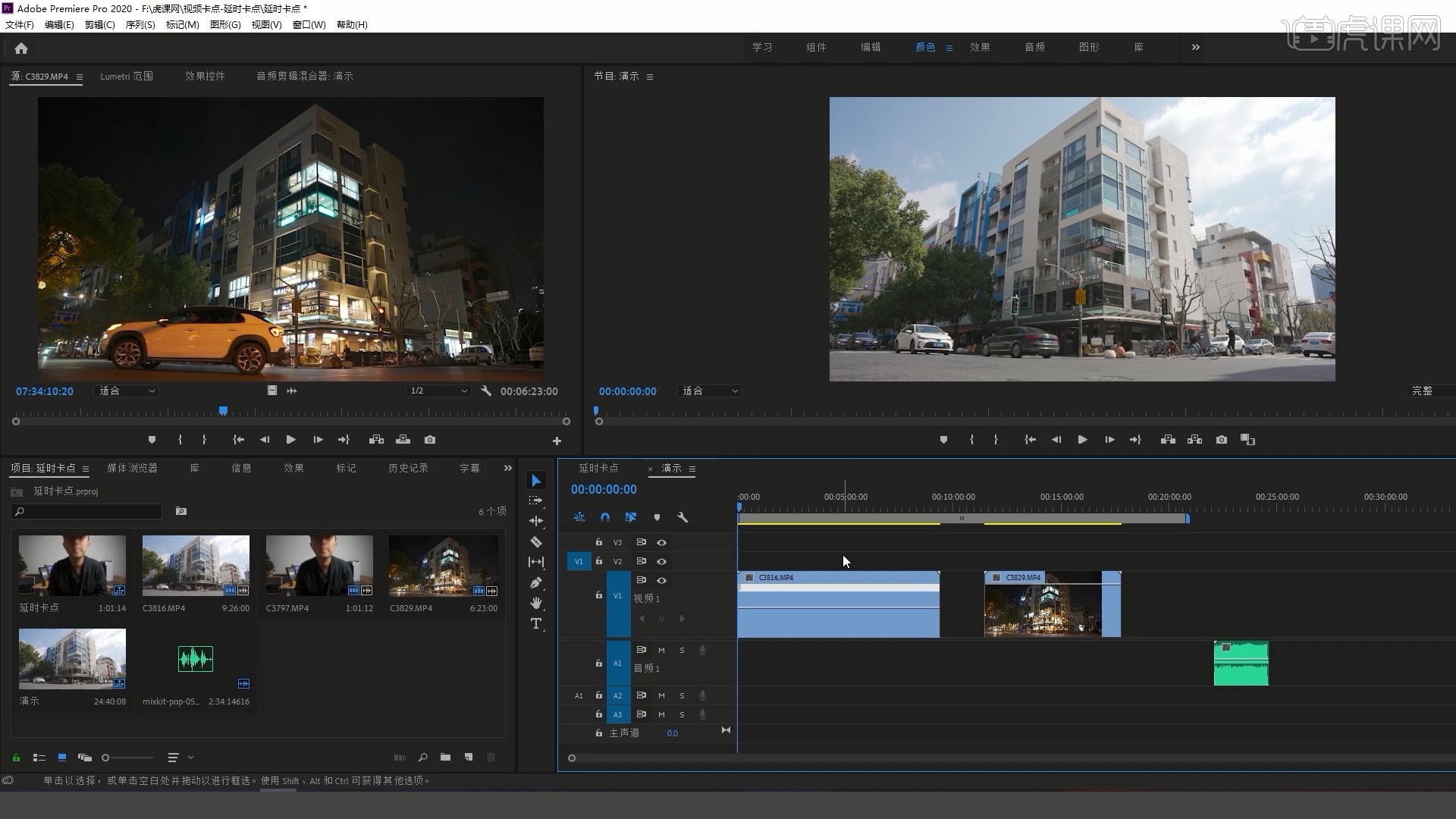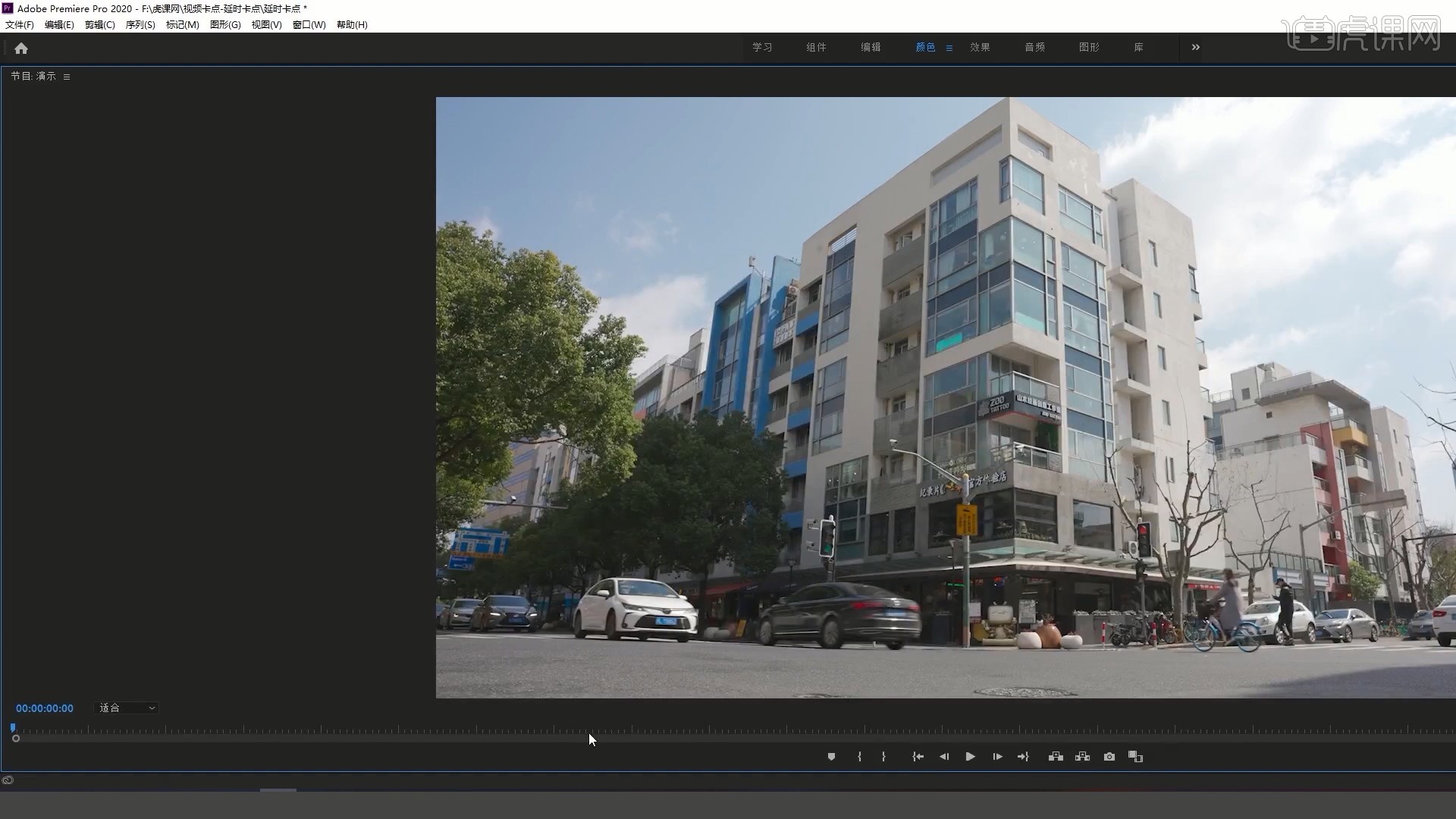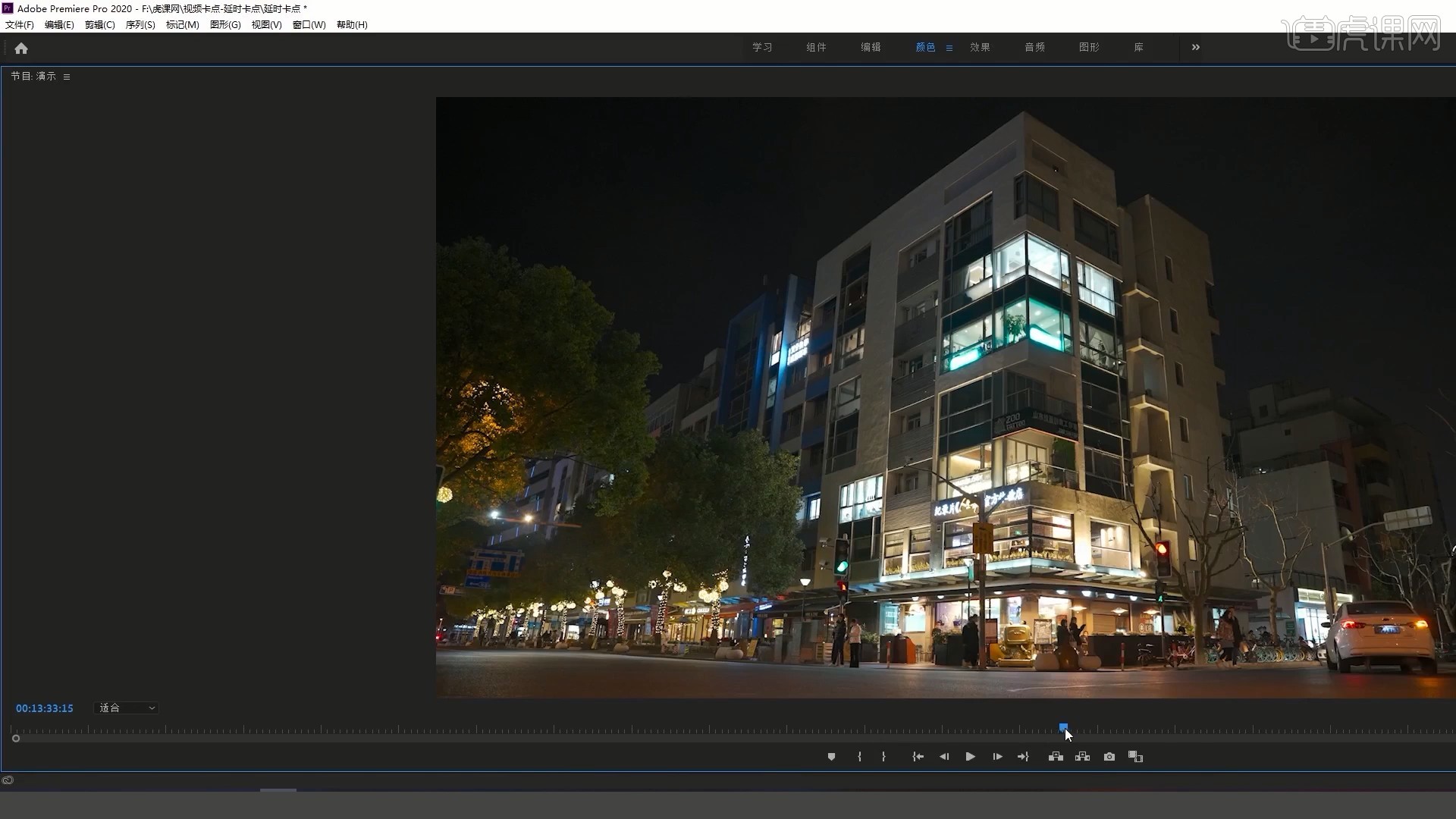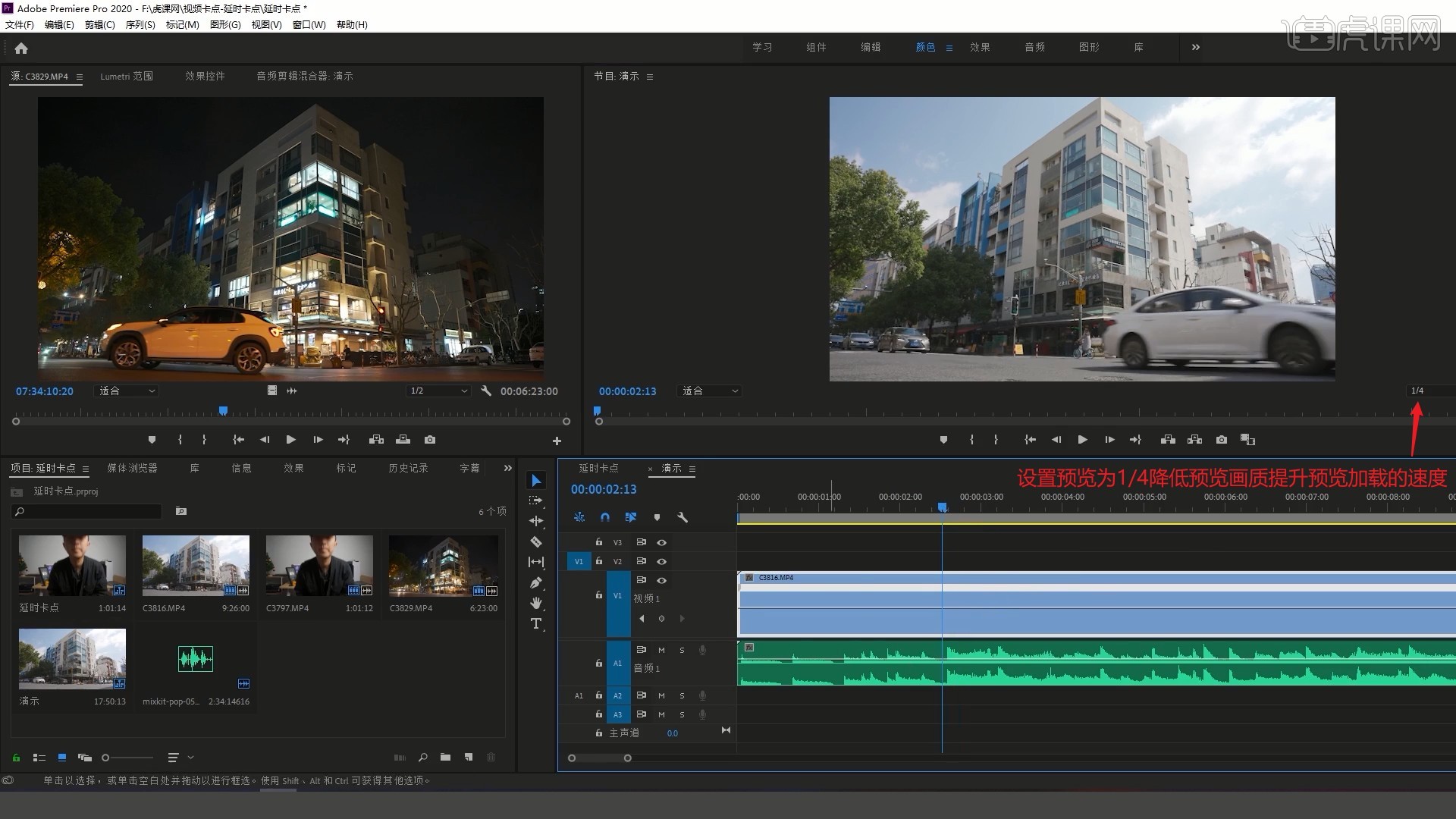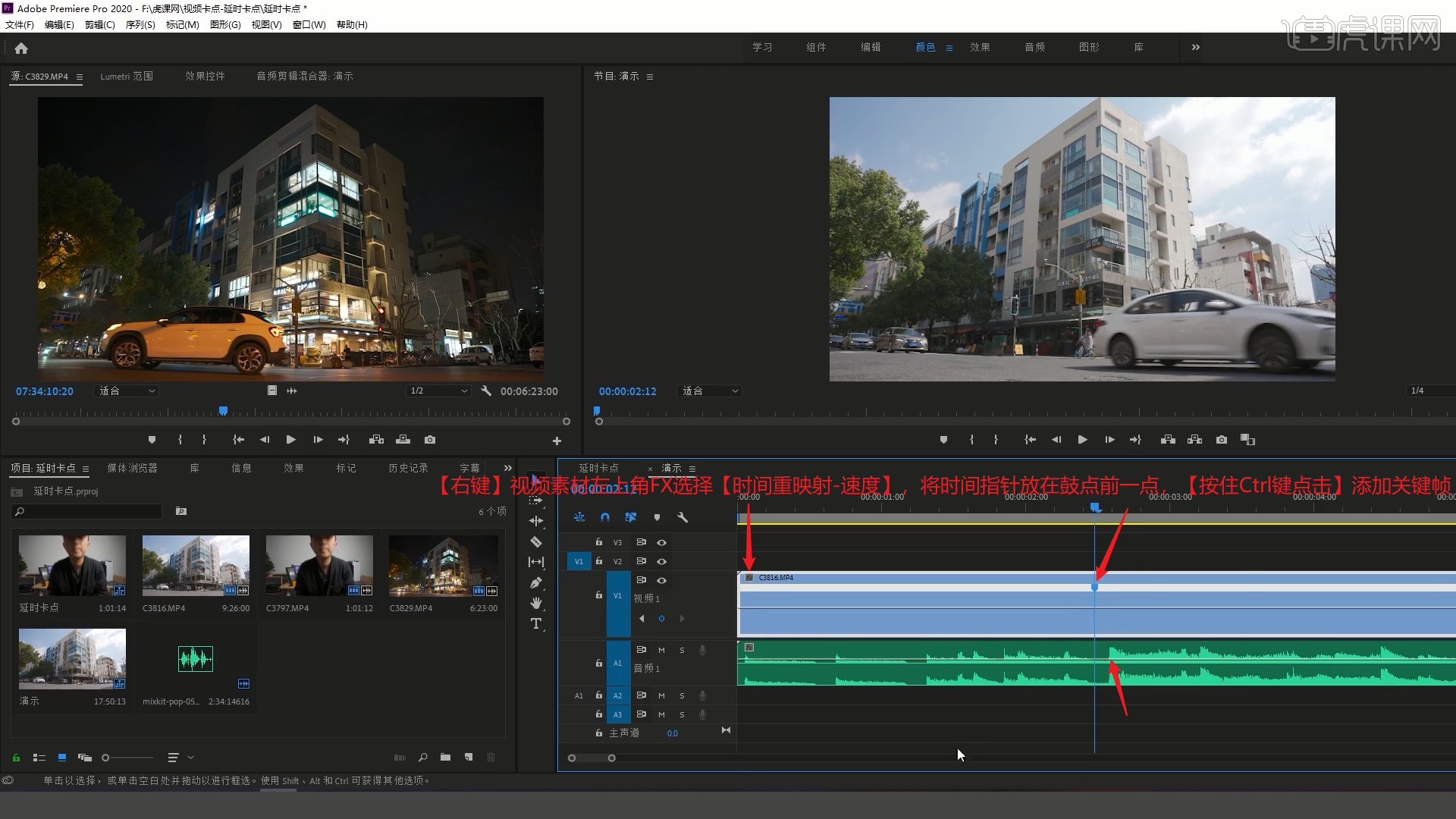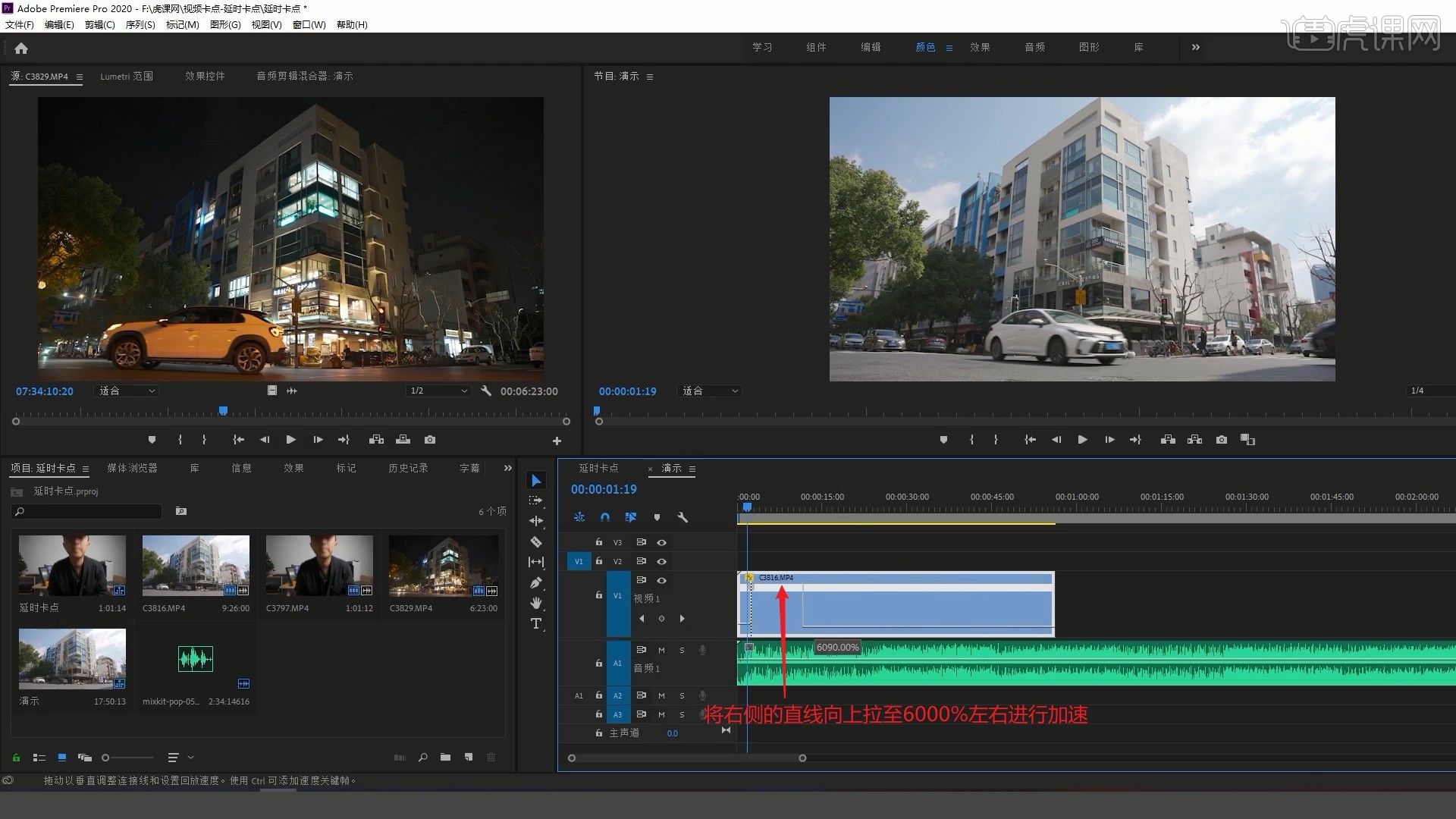| PR | 您所在的位置:网站首页 › pr卡点视频教程 › PR |
PR
|
本节课讲解 Premiere(简称PR)软件 - 视频卡点 - 延时卡点,同学们可以在下方评论区进行留言,老师会根据你们的问题进行回复。
学完本课内容后,同学们可以根据下图作业布置,在视频下方提交作业图片,老师会一一解答。
那我们开始今天的教程吧。 1.卡点并不只单纯是指转场的时候匹配音乐所产生的效果,单段视频素材节奏上的变化也是卡点非常重要的一部分,延时摄影的快放素材也能在节奏上和音乐鼓点形成卡点的剪辑,而且延时素材在视频素材卡点中的玩法更加多元化。
2.延时摄影分两种拍摄形式,一种是传统的拍摄照片,控制曝光时长,使其形成延时,另一种是拍摄一段视频,在后期对视频进行加速,本次使用的是第二种即拍摄视频的素材制作延时卡点,如图所示。
3.老师拍摄的两段视频素材都是常规时速,用延时素材卡点分为两种情况,一种是找到音乐一个明显的鼓点,将素材卡在那个鼓点上,形成一个非常不错的效果,只需要一个卡位的操作,如图所示。
4.本节课讲解的是另一种,即单段未处理的素材如何通过音乐的鼓点和节奏把画面进行部分的加速和减速,形成一个从正常时速跳到延时的效果,两段视频分别为白天和夜晚拍摄的,如图所示。
5.接下来进行实操,使用与之前课程相同的音乐素材,首先找一个最明显的鼓点,因为老师拍摄的是4K分辨率的素材,调整时画面可能会很卡,可以设置预览为1/4降低预览画质提升预览加载的速度,如图所示。
6.【右键】视频素材左上角FX选择【时间重映射-速度】,将时间指针放在鼓点前一点,【添加关键帧 快捷键:按住Ctrl键点击】,如图所示。
7.【删除】后面多余一部分的素材,将右侧的直线向上拉至6000%左右,对后半段素材进行加速,如图所示。
|
【本文地址】
公司简介
联系我们